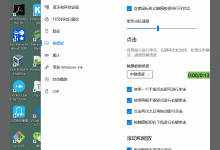Win7画面颠倒怎么办?Win7桌面画面颠倒的解决方法
来源:好再见网 2016-12-30 13:26:08
Win7画面颠倒怎么办?有用户的电脑画面出现上下颠倒的情况,这可能是谁恶作剧造成的,下面专家就给大家带来Win7桌面画面颠倒的解决方法,一起来看看吧。
方法步骤
1、在桌面空白处点击鼠标右键,选择“屏幕分辨率”选项。

2、在分辨率调整的“方向”中选择横向,然后点击确定就可以了。

3、如果屏幕颠倒后不好操作,你也可以尝试用ctrl+alt+键盘方向键来快速调整屏幕方向,不过这个快捷键得显卡支持才行。

以上就是Win7系统画面颠倒的解决方法,感谢大家的阅读,更多内容请关注生活网站!
本文标签: